
نحوه فعالسازی سیستم بیسیم دوربینهای 6D کانن
مدتی است پرسشهای فراوانی در مورد نحوه فعالسازی فناوری بیسیم در دوربینهای 6D کانن از تیم فروش و گروه پشتیبانی پیکسل پرسیده میشود. با توجه به همراه بودن پیکسل با شما در تمامی مراحل عکاسی، لازم دیدیم این مطلب را برای شما عزیزان منتشر کنیم.
دوربینهای 6D کانن مجهز به سیستم WiFi میباشند که با فعال کردن آن به امکانات زیادی دسترسی پیدا خواهید کرد. برای مثال اگر قصد دارید بین دوربین خود و دوربینهای دیگر خانواده کانن ارتباط برقرار کنید و عکسهای خود را به اشتراک بگذارید این سیستم به کمک شما خواهد آمد. از دیگر امکانات قابل استفاده میتوان به موارد زیر اشاره کرد:
- پس از نصب برنامه EOS Remote میتوانید دوربین خود را به تلفنهای همراه هوشمند متصل کرده و تصاویر ذخیره شده در داخل دوربین را مشاهده کنید. همچنین توسط این نرم افزار امکان کنترل از راه دور دوربین نیز ممکن است.
- به اشتراک گذاری فایلهای خود در صفحات اجتماعی.
- اتصال به دستگاههای چاپگر که به سیستم WiFi مجهز هستند.
- و چندین کاربرد دیگر.

نحوه فعالسازی سیستم بیسیم دوربینهای 6D کانن:
برای فعالسازی این قابلیت، مراحل زیر را گام به گام انجام دهید :
1.در ابتدا گزینه خاموش شدن اتوماتیک دوربین را غیر فعال کنید تا در هنگام اتصال با مشکلی روبرو نشوید.
2. گزینه منوی دوربین خود را فشار دهید و به قسمت سوم تنظیمات دوربین خود بروید.
3. بر روی گزینه WiFi رفته و آنرا فعال (Enable) کنید.
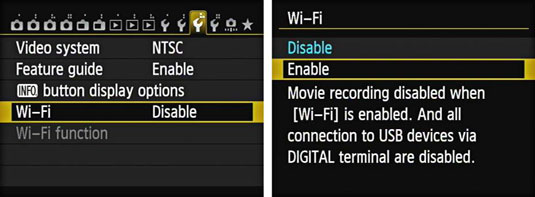
4.پس از فعال کردن گزینه WiFi، یک گزینه پایینتر رفته و بر روی قسمت WiFi Functions کلیک کنید.
اگر برای اولین بار است که از این منو در دوربین خود استفاده میکنید، نیاز است یک اسم برای دوربین خود انتخاب کنید. حداکثر تعداد کاراکترهای اسم انتخابی شما میتواند 16 حرف باشد. برای انتخاب حروف و یا کاراکتر مورد نظر خود از Scroll استفاده کنید و بعد از رسیدن به حرف مورد نظر دکمه Set را فشار دهید. برای جابهجایی بین پنجرهها از دکمه Q و برای پاک کردن حروف از دکمه Erase استفاده کنید و بعد از اتمام کار، نام مورد نظر خود را بوسیله دکمه Menu تایید و ثبت کنید. (دکمههای ذکر شده بر روی بدنه دوربین شما هستند.)
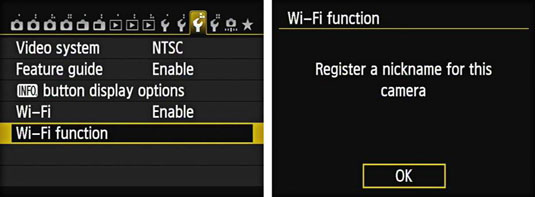
5.بعد از انجام مرحله قبل، بر روی WiFi Function رفته و گزینه اتصال به تلفن هوشمندرا انتخاب کنید.
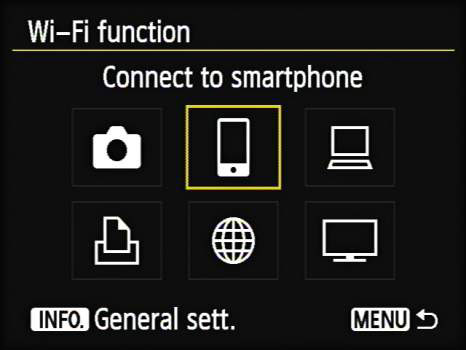
6.قبل از اتصال دوربین به تلفنهای هوشمند، در ابتدا لازم است برنامه EOS Remote را بر روی تلفن همراه خود نصب کنید. این برنامه در App Store و Google Play موجود است. سپس مراحل زیر را انجام دهید :
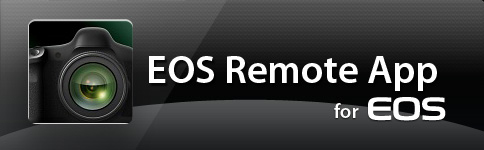
در منوی اتصال WiFi Function دو روش اتصال وجود دارد :
1.Camera Access Point Mode :
در این روش از اتصال، دوربین و تلفن همراه بدون استفاده از اینترنت و یا یک Access Point به یکدیگر متصل میشوند. این اتصال در مکانهایی که دسترسی به اینترنت وجود ندارد و در عین حال نیاز است که دوربین از راه دور کنترل شود، کاربرد زیادی دارد. برای مثال در عکاسی از حیات وحش که غالبا امکان عکاسی سوژه از نزدیک وجود ندارد، میتوان دوربین را از راه دور کنترل کرد.
گزینه Camera Access Point Mode را کلیک کنید و سپس گزینه Easy Connection را انتخاب کنید. بعد از آن
به داخل منوی WiFi کوشی خود بروید و از داخل لیست دستگاههای موجود، نام دوربین خود را انتخاب کنید (اسمی که پیشتر برای دوربین خود انتخاب کردهاید). سپس رمزی که بر روی صفحه نمایش دوربین خود نمایش داده شده است را در گوشی تلفن همراه خود وارد کنید. بعد از انجام این مراحل شما میتوانید از طریق برنامه EOS Remote به دوربین خود دسترسی داشته باشید.
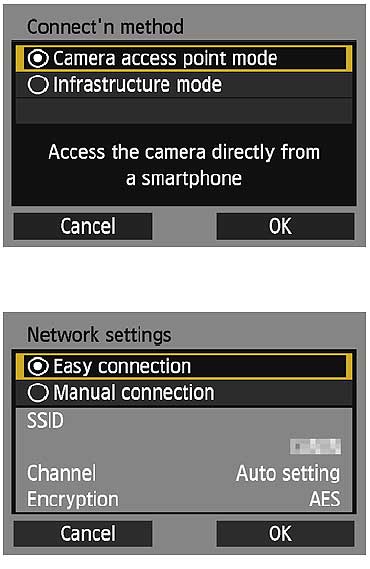
2.Infrastructure Mode :
نحوه دیگر اتصال استفاده از یک Access Point میباشد. برای این کار نیاز به اینترنت WiFi است. اگر به اینترنت دسترسی دارید این روش انتخاب مناسب برای اتصال دو دستگاه به یکدیگر است. برای این کار گزینه Infrastructure Mode را انتخاب کنید. سپس از قسمت Find Network شبکه اینترنتی (اسم شبکه WiFi) را انتخاب کنید و رمز ورود شبکه (WiFi Password) را وارد کرده و بدان متصل شوید. در صورت عدم پیدا کردن شبکه اینترنتی، میتوانید اسم آن را در قسمت enter connection وارد کنید و بدان متصل شوید. اگر بازهم اتفاقی رخ نداد باید محدودیتهای دسترسی شبکه خود و اتصال شبکه را بازرسی کنید. سپس حالت Auto را انتخاب کنید. بعد از اتصال دوربین به شبکه، گوشی خود را به همان شبکه اینترنتی که دوربینتان بدان متصل است، وصل کنید.
برنامه EOS Remote را باز کنید. دوربین و گوشی را با یکدیگر Pair (اشتراک گذاری) کنید. و از امکانات آن لذت ببرید.
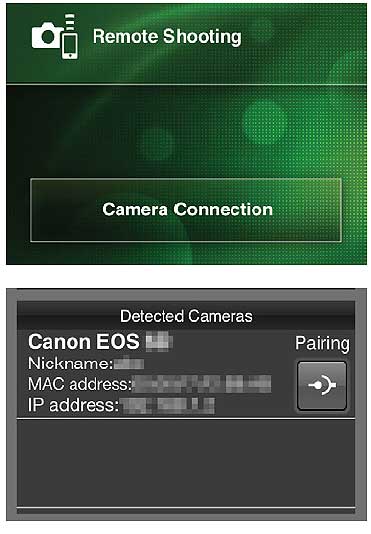
 آکادمی عکاسی کاندید | برگزاری کلاس های تخصصی عکاسی از مقدماتی تا حرفه ای زیر نظر هادی صمدی | تهران خیابان ایتالیا
آکادمی عکاسی کاندید | برگزاری کلاس های تخصصی عکاسی از مقدماتی تا حرفه ای زیر نظر هادی صمدی | تهران خیابان ایتالیا







